最近有用户在重装系统后在使用网络诊断服务时系统提示计算机上没有运行的windows无线服务,那么遇到这样的情况我们该怎么解决呢?下面小编就给大家介绍一下重装系统后提示没有运行windows无线服务的解决方法。

1、我们首先按下“Win + R”快捷键把“运行”窗口打开,然后输入“services.msc ”后按下回车即可把服务打开;
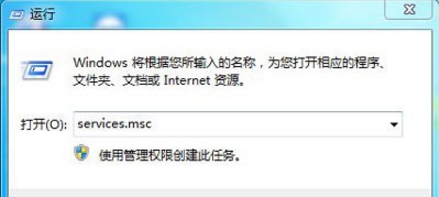
2、我们在服务列表里可以找到“WLAN AutoConfig”服务后双击打开服务属性;
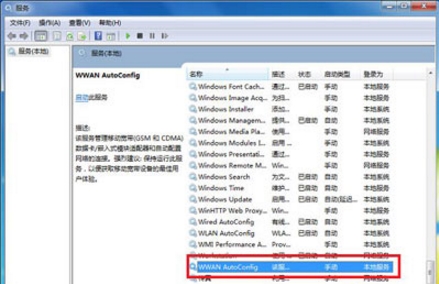
3、接着我们把“启动类型”修改成“自动”,点击“启动”按钮打开这个服务,然后按下确定就可以了。
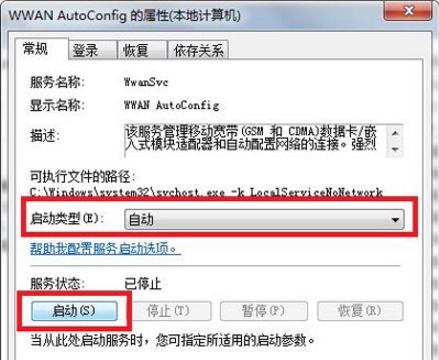
服务无法启动:
1、若是出现无法开启的情况,我们可进行修复,再次把“运行”打开,输入“regedit”后按下回车即可把注册表打开;
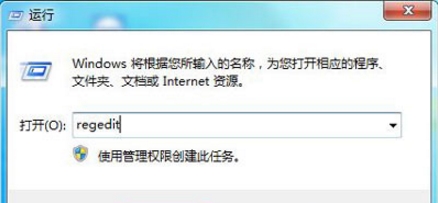
2、我们进入“注册表编辑器”窗口后在左侧依次打开“HKEY_LOCAL_MACHINE\SYSTEM\CurrentControlSet\services\Ndisuio”,然后在右侧里找到“DisplayName”字符串值与“Start”DWORD值,没有的话自己新建;
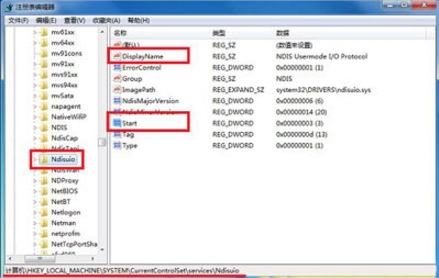
3、我们双击打开“DisplayName”字符串值,然后把“数值数据”设置成“NDIS Usermode I/O Protocol”,点击确定;
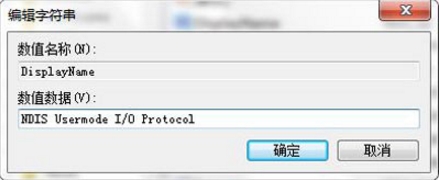
4、然后我们把“Start”值打开,把数值数据”更改成“2”,确保基数是“十六进制”,点击确定;
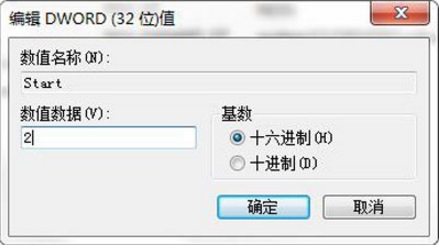
5、我们按下“Win + R”快捷键把“运行”窗口打开,然后输入“cmd”按下回车把命令提示符打开;如图所示:
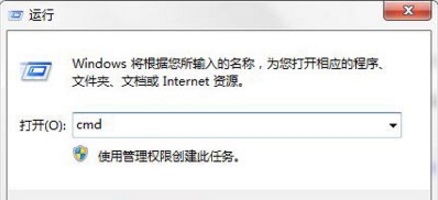
6、我们输入“netsh winsock reset”命令后按下回车执行,出现“成功地重置 Winsock 目录”提示后重启电脑就行了。

以上就是关于重装系统后提示没有运行windows无线服务的解决方法了,希望可以帮助到大家。
- 系统重装步骤
- 一键重装系统win7 64位系统 360一键重装系统详细图文解说教程
- 一键重装系统win8详细图文教程说明 最简单的一键重装系统软件
- 小马一键重装系统详细图文教程 小马一键重装系统安全无毒软件
- 一键重装系统纯净版 win7/64位详细图文教程说明
- 如何重装系统 重装xp系统详细图文教程
- 怎么重装系统 重装windows7系统图文详细说明
- 一键重装系统win7 如何快速重装windows7系统详细图文教程
- 一键重装系统win7 教你如何快速重装Win7系统
- 如何重装win7系统 重装win7系统不再是烦恼
- 重装系统win7旗舰版详细教程 重装系统就是这么简单
- 重装系统详细图文教程 重装Win7系统不在是烦恼
- 重装系统很简单 看重装win7系统教程(图解)
- 重装系统教程(图解) win7重装教详细图文
- 重装系统Win7教程说明和详细步骤(图文)













